本教程向朋友们介绍CorelDRAW 艺术媒体等工具的说明和使用方法,教程属于初级教程,感兴趣的朋友可以阅读学习一下!
Bezier Tool(贝塞尔工具)的属性栏非常简单,几乎没有什么可用的选项,大部分的属性 要在曲 线编辑时才可用(我们将在第二章中的曲线编辑部分详细介绍)。
![]()
![]()
图 1-35 贝塞尔工具的属性栏
不过也可以通过设置 Freehand Tool(手绘工具)的属性 栏中的属性参数,来控制线条的属性(其设置方法同手绘工具一样),生成许多 美观的图案。
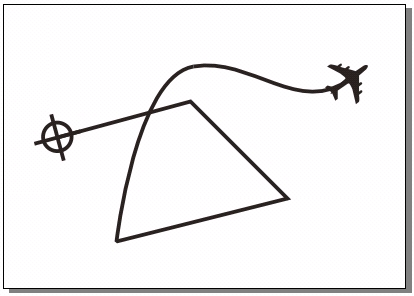
图 1-36 用贝赛尔工具绘制的图案
![]() Artistic Media Tool(艺术媒体工具)
Artistic Media Tool(艺术媒体工具)
Artistic Media Tool(艺术媒体工具)是CorelDRAW提供 的一种具有固定或可变宽度及形状的特殊的画笔工具。利用Artistic Media Tool(艺术媒体工具)可以创建具有特殊艺术效果的线段或图案。
在 Artistic Media Tool(艺术媒体工具)的属性栏中,提供 了5个功能各异的笔形按钮及其功能选项设置。选择了笔形并设置号宽度等选项后 ,在绘图页面中单击并拖动鼠标,即可绘制出丰富多采的图案效果。
![]()
图 1-37 艺术媒体工具中Preset(预置)的属性栏
![]()
图 1-38艺术媒体工具中Brush(笔刷)的属性栏
![]()
图 1-39艺术媒体工具中Sprayer(喷笔) 的属性栏
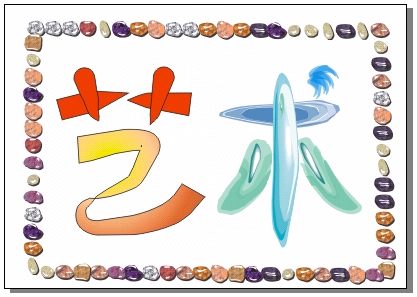
图 1-40 利用预置笔形、笔刷和喷笔绘制的效果
此图例中的"艺"字就是选用了 Preset(预置)中的不 同笔形绘制成的;"术"字是选用了Brush(笔刷)中的不同笔刷样式绘制成的; 而图案边框则是选用了Sprayer(喷笔)绘制成的。
![]()
图 1-41艺术媒体工具中Calligraphic(书法笔)的属性栏
![]()
图 1-42艺术媒体工具中Pressure(压感笔)的属性栏
此例(图 1-43)中的"鸟"字就是利用Calligraphic( 书法笔)绘制成的,图中的飞鸟和雪花图案是用喷笔绘制成的。

图 1-43 利用喷笔和书法笔绘制的图案
图 1-35 贝塞尔工具的属性栏
不过也可以通过设置 Freehand Tool(手绘工具)的属性 栏中的属性参数,来控制线条的属性(其设置方法同手绘工具一样),生成许多 美观的图案。
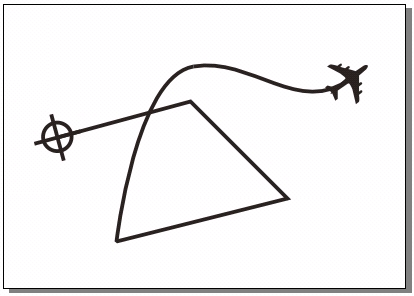
图 1-36 用贝赛尔工具绘制的图案
![]() Artistic Media Tool(艺术媒体工具)
Artistic Media Tool(艺术媒体工具)
Artistic Media Tool(艺术媒体工具)是CorelDRAW提供 的一种具有固定或可变宽度及形状的特殊的画笔工具。利用Artistic Media Tool(艺术媒体工具)可以创建具有特殊艺术效果的线段或图案。
在 Artistic Media Tool(艺术媒体工具)的属性栏中,提供 了5个功能各异的笔形按钮及其功能选项设置。选择了笔形并设置号宽度等选项后 ,在绘图页面中单击并拖动鼠标,即可绘制出丰富多采的图案效果。
![]()
图 1-37 艺术媒体工具中Preset(预置)的属性栏
![]()
图 1-38艺术媒体工具中Brush(笔刷)的属性栏
![]()
图 1-39艺术媒体工具中Sprayer(喷笔) 的属性栏
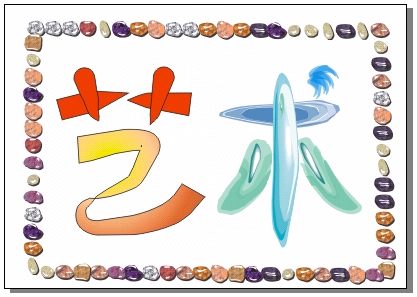
图 1-40 利用预置笔形、笔刷和喷笔绘制的效果
此图例中的“艺”字就是选用了 Preset(预置)中的不 同笔形绘制成的;“术”字是选用了Brush(笔刷)中的不同笔刷样式绘制成的; 而图案边框则是选用了Sprayer(喷笔)绘制成的。
![]()
图 1-41艺术媒体工具中Calligraphic(书法笔)的属性栏
![]()
图 1-42艺术媒体工具中Pressure(压感笔)的属性栏
此例(图 1-43)中的“鸟”字就是利用Calligraphic( 书法笔)绘制成的,图中的飞鸟和雪花图案是用喷笔绘制成的。

图 1-43 利用喷笔和书法笔绘制的图案
教程结束,以上就是CorelDRAW 艺术媒体等工具的说明和使用方法介绍,操作很简单的,大家学会了吗?希望能对大家有所帮助!